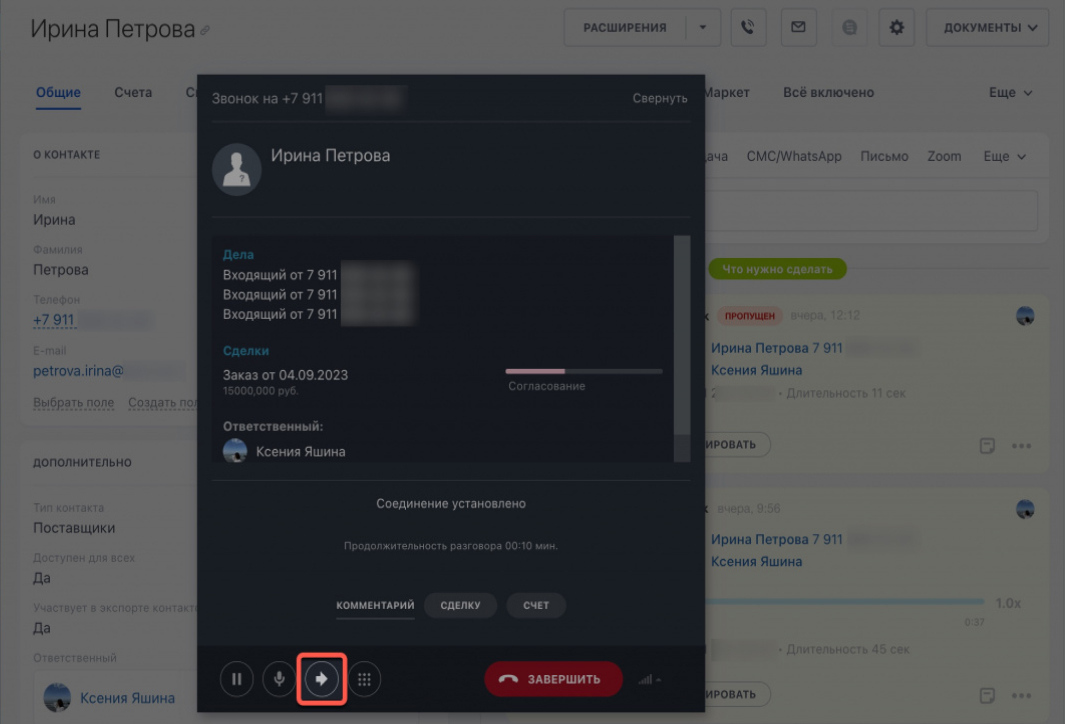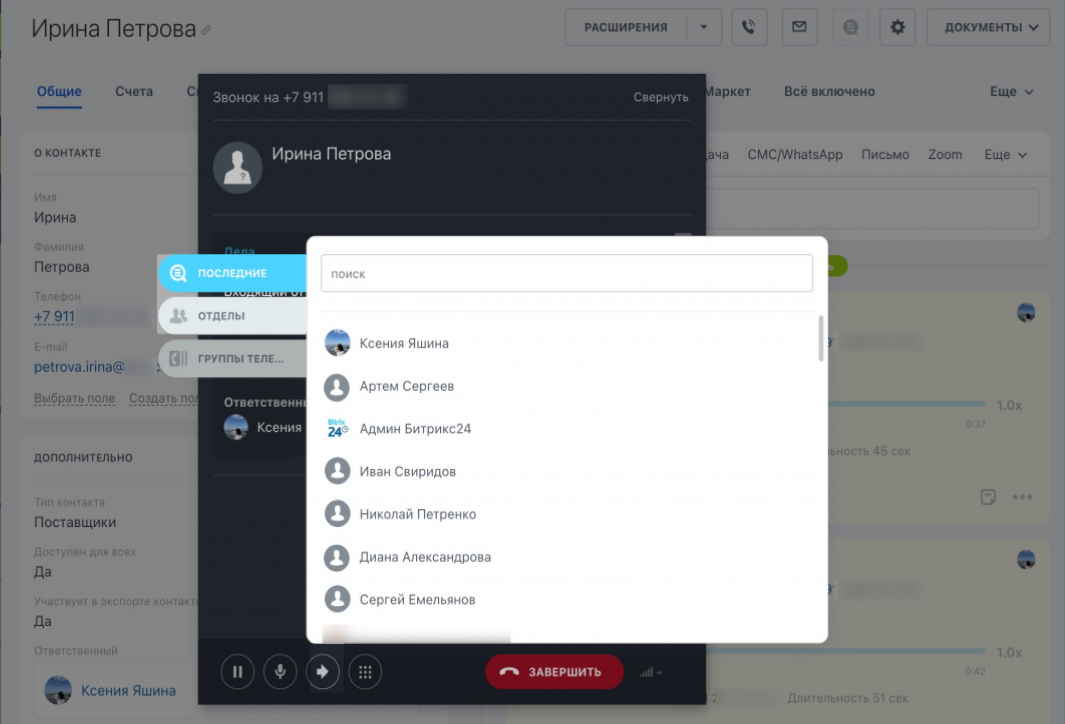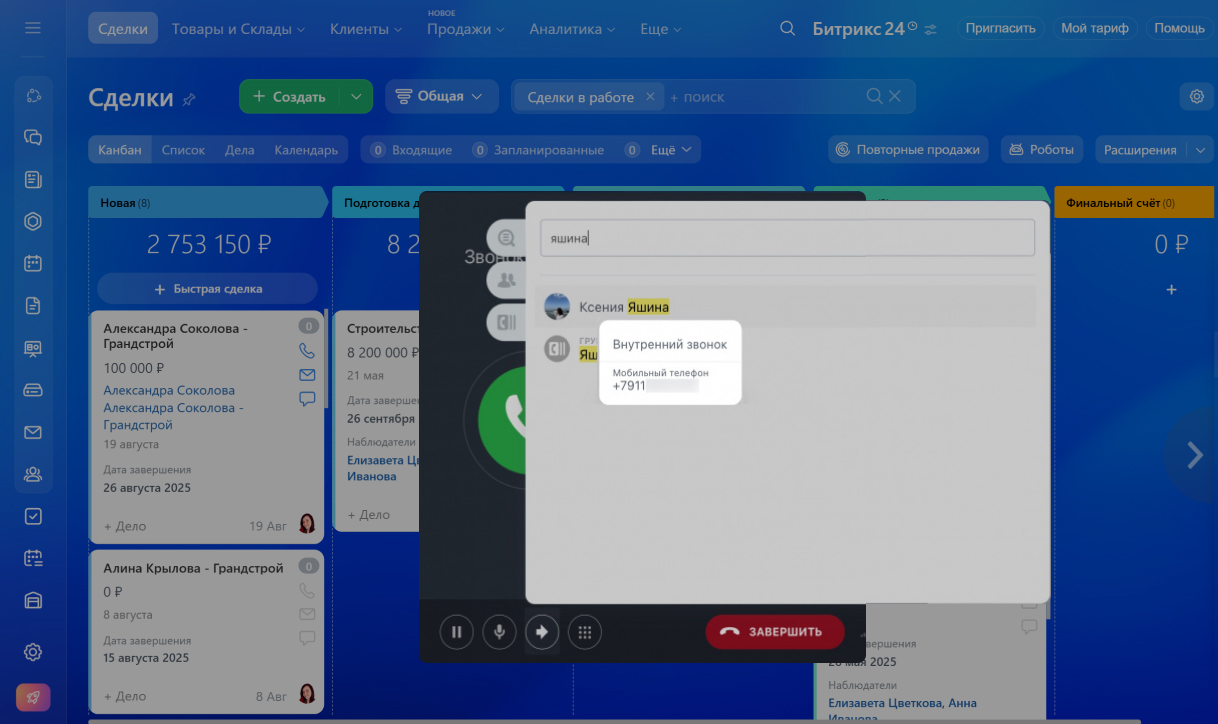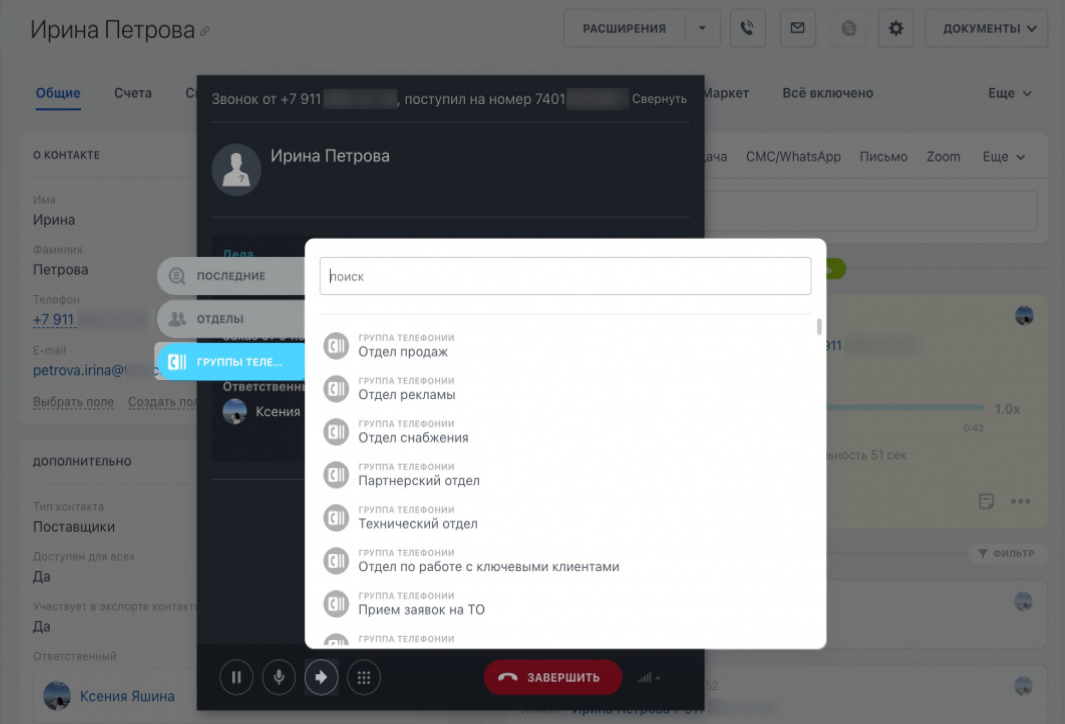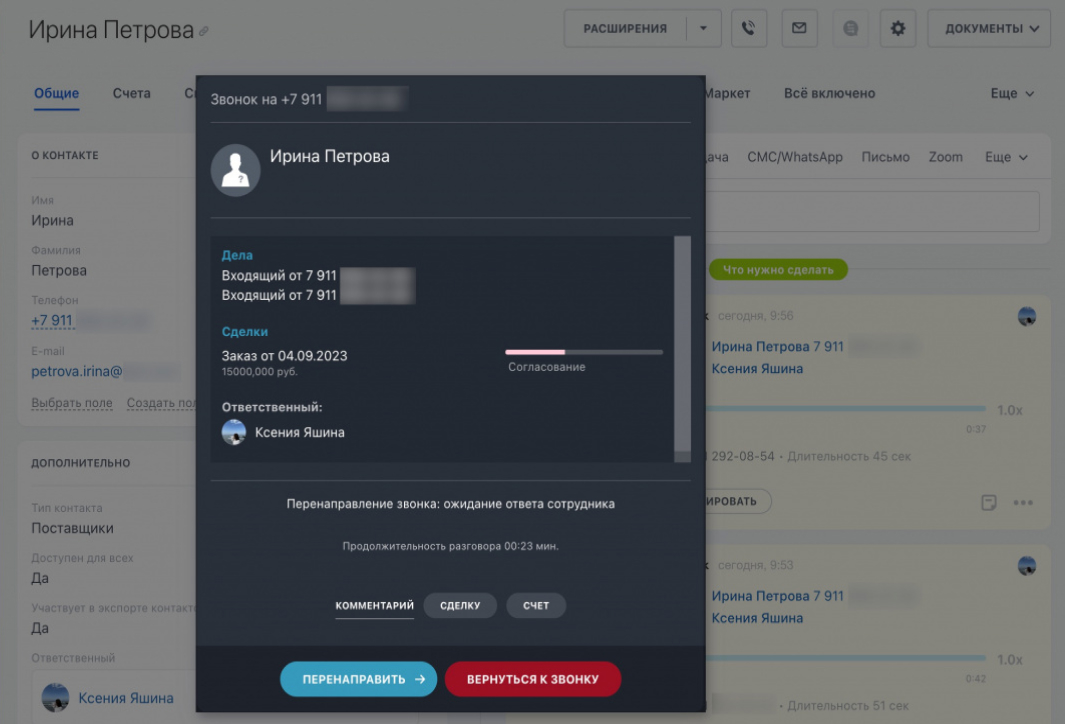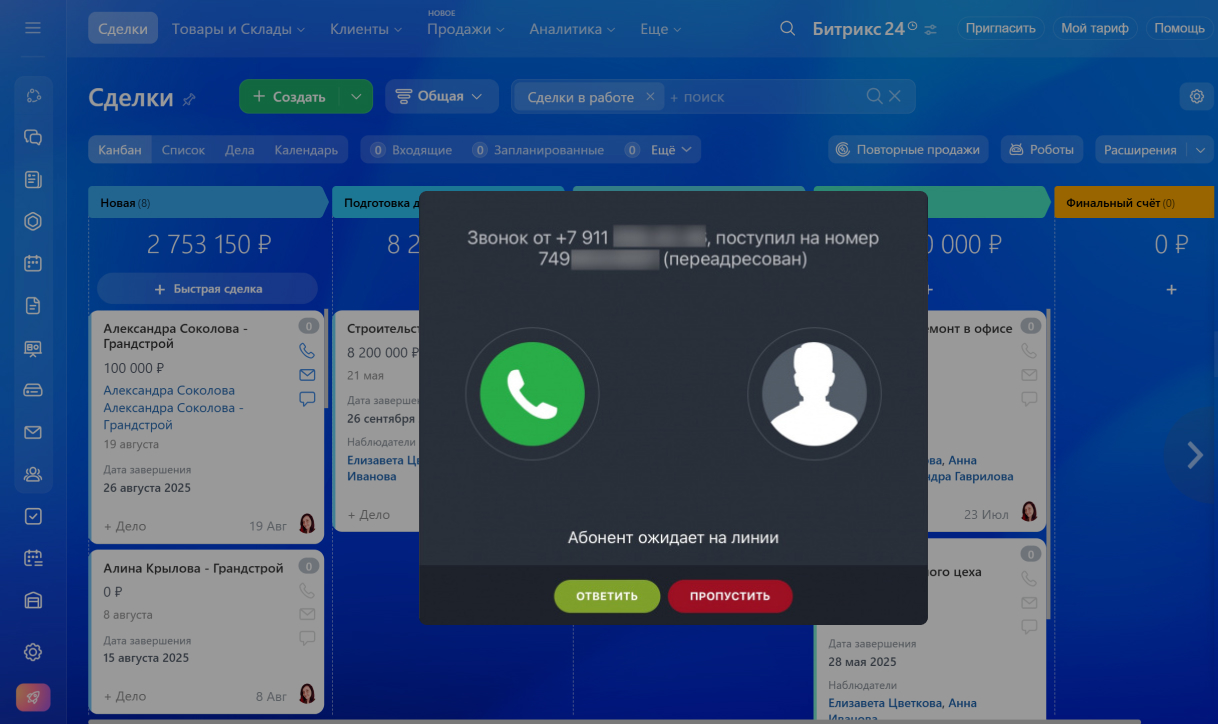В Битрикс24 можно перенаправлять принятые звонки на других сотрудников или на отдел. Перевод звонка доступен в браузере, приложении Битрикс24 и на телефонном аппарате.
Как переводить принятые звонки в браузере и приложении Битрикс24
Нажмите на кнопку со стрелкой в карточке звонка. Откроется окно перевода звонка, в котором можно перенаправить звонок на сотрудника или на группу пользователей телефонии.Как создать группу пользователей в телефонии
Перевод звонка на сотрудника. Чтобы перевести звонок на сотрудника, выберите Последние или Отделы в карточке звонка.
- Последние — сотрудника можно найти по имени или фамилии в списке.
- Отделы — сотрудника можно найти в структуре компании.
Перевод звонка на мобильный — это исходящий звонок с портала, поэтому деньги за него спишутся как за исходящий вызов. Для перевода звонка мобильный номер должен быть указан в карточке профиля сотрудника.
Перевод звонка на группу пользователей телефонии. Выберите группу, на которую хотите перевести звонок. После выбора сотрудника или группы в карточке звонка нажмите Перенаправить. Есть два режима перенаправления: «слепой перевод» и перевод с предварительной консультацией.
Слепой перевод. Звонок первого сотрудника завершится сразу, как только второй возьмет трубку. Чтобы не ждать, нажмите Перенаправить еще раз — тогда ваш разговор закончится, а клиент будет дожидаться ответа второго сотрудника. Если второй сотрудник не ответит, разговор завершится.
Перевод с предварительной консультацией. Сотрудник сможет передать информацию другому, прежде чем начнется разговор с клиентом. Клиент в это время слушает мелодию ожидания. Нажмите Перенаправить еще раз, чтобы клиент продолжил разговор со вторым сотрудником.
Хотите стать первым, кто узнает о важных обновлениях в продукте?
Уроки, обучение, полезные истории, кейсы и эксклюзивные эфиры — все в Telegram-канале для пользователей «Битрикс24 печатает»
Уроки, обучение, полезные истории, кейсы и эксклюзивные эфиры — все в Telegram-канале для пользователей «Битрикс24 печатает»
Как переводить принятые звонки на телефонном аппарате
Если подключен SIP-телефон, звонок можно перевести на другого сотрудника по внутреннему номеру. Проверьте, что внутренний номер указан в профиле сотрудника.
Внутренние номера: как добавить и использовать
- Начните перевод звонка на аппарате. У каждого устройства свои комбинации клавиш для перевода. Ознакомьтесь с инструкцией по работе вашего аппарата.
- Укажите внутренний номер сотрудника.
- Переговорите с сотрудником, например, предупредите его о переводе звонка. В этот момент клиент не слышит разговор.
- Подтвердите перевод звонка.
- Положите трубку.
Поддержка Битрикс24 не настраивает телефонные аппараты, поэтому единой инструкции для перевода нет. Уточните комбинации кнопок для перенаправления и удержания вызова у производителя аппарата или в инструкции.
Пример перевода звонка на аппарате Grandstream GXP2160
- Начните разговор с клиентом.
- Нажмите на кнопку transfer.
- Наберите внутренний номер.
- Переговорите с сотрудником.
- Нажмите кнопку transfer еще раз.
- Положите трубку.
- В Битрикс24 можно переводить принятые звонки на других сотрудников. Перевод звонка работает в браузере, приложении Битрикс24 и на телефонном аппарате. В мобильном приложении перевода звонков нет.
- Есть три варианта перевода звонка: сотруднику на портал, сотруднику на мобильный номер и группе пользователей телефонии.
- На телефонном аппарате перевод звонка работает по добавочному номеру сотрудника. У каждого аппарата свои комбинации клавиш для перевода — уточните их у производителя или в инструкции.
Коротко
Рекомендуем прочитать: